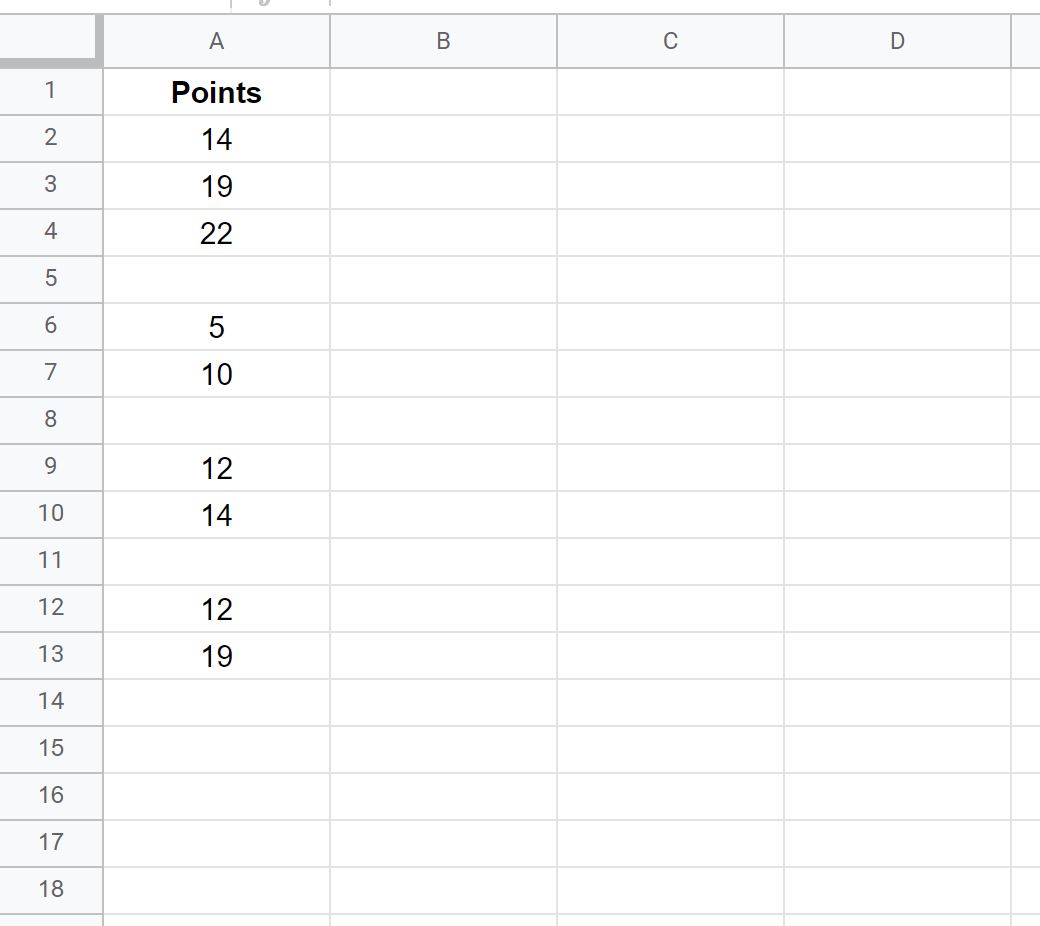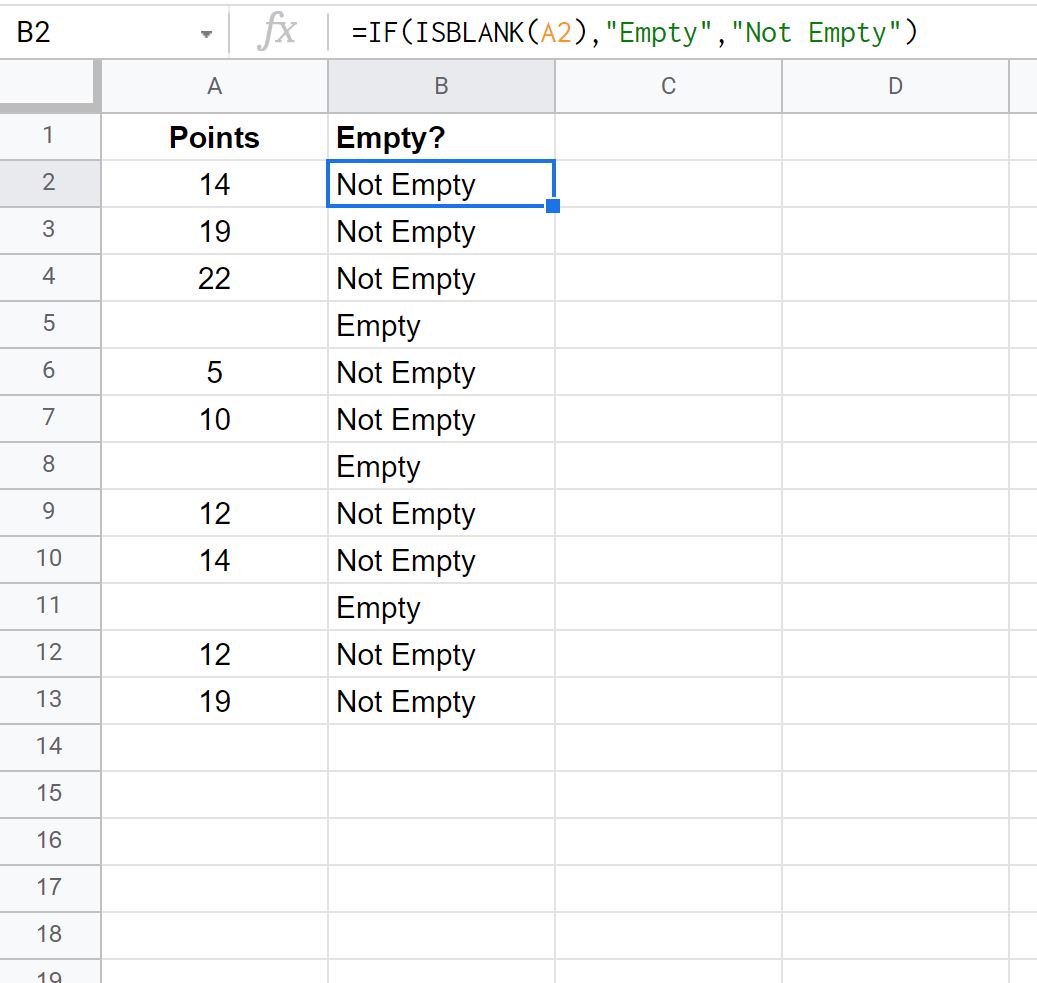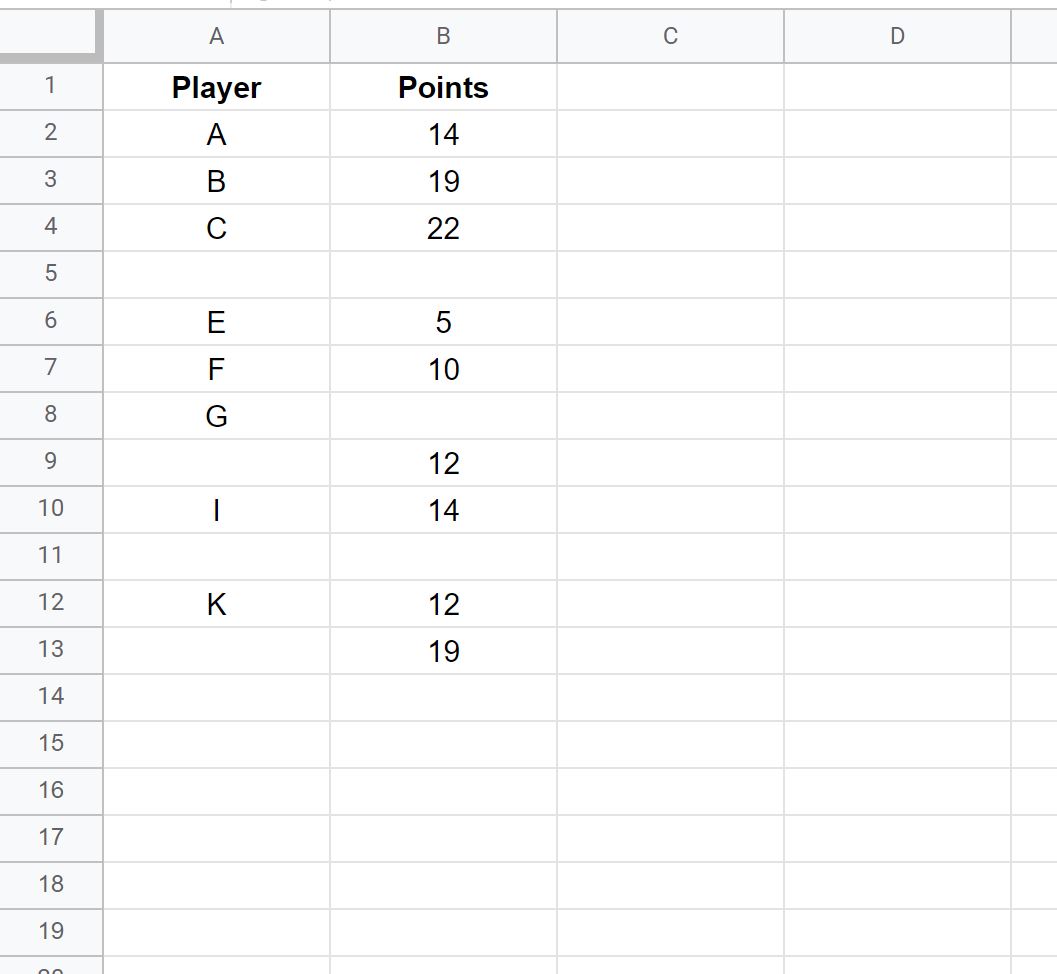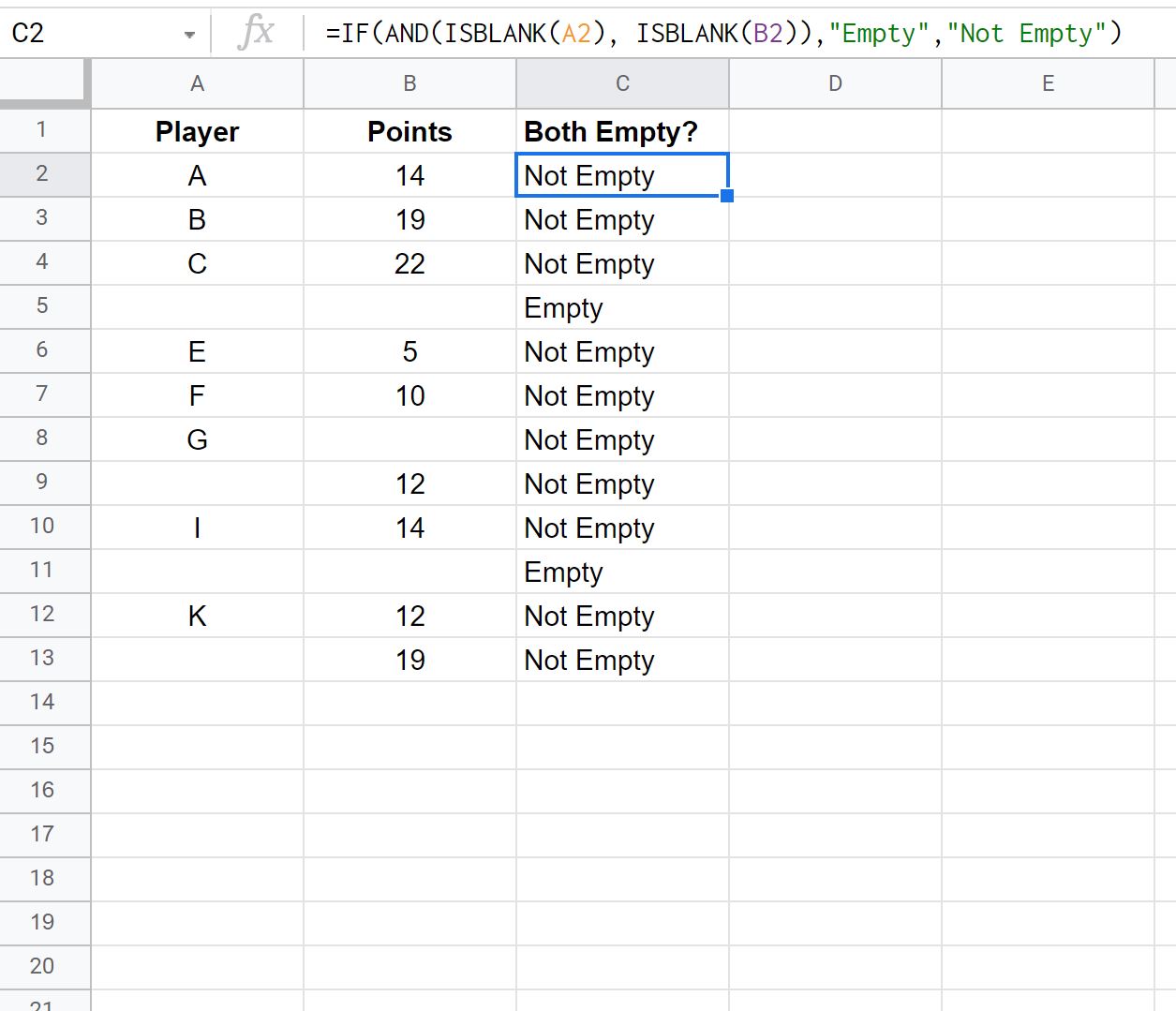Определяет, является ли указанная ячейка пустой.
Пример использования
ЕПУСТО(A2)
ЕСЛИ(ЕПУСТО(B1);;A1/B1)
Синтаксис
ЕПУСТО(значение)
-
значение– адрес ячейки, для которой требуется проверить, пустая она или нет.ЕПУСТОвозвращает значениеИСТИНА, еслизначениеуказывает на пустую ячейку. Функция возвращает значениеЛОЖЬ, если ячейка содержит какие-либо данные или ссылку на них.
Примечания
-
ЕПУСТОвозвращает значениеЛОЖЬ, если указанная ячейка содержит любые данные, в том числе символы пробела, пустую строку ("") или скрытые символы. В случае, если функция неожиданно возвращает значениеЛОЖЬ, очистите содержимое ячейки, чтобы удалить скрытые символы. -
Эта функция чаще всего используется в условных конструкциях в сочетании с функцией
ЕСЛИ.
См. также:
ЕТЕКСТ: Определяет, содержит ли ячейка текстовое значение.
ЕССЫЛКА: Определяет, содержит ли ячейка ссылку на другую ячейку.
ЕЧИСЛО: Определяет, содержит ли ячейка числовое значение.
ЕНЕТЕКСТ: Определяет, содержит ли ячейка какое-либо значение, кроме текстового.
ЕНД: Проверяет, является ли значение ошибкой «#Н/Д».
ЕЛОГИЧ: Определяет, какое значение содержит указанная ячейка – ИСТИНА или ЛОЖЬ.
ЕОШИБКА: Определяет, является ли указанное значение ошибкой.
ЕОШ: Определяет, является ли указанное значение ошибкой (кроме «#Н/Д»).
Примеры
Эта информация оказалась полезной?
Как можно улучшить эту статью?
-
14.12.2022
Логическая функция ISBLANK (ЕПУСТО) для проверки содержимого ячейки в Гугл таблице. Реагирует на все скрытые символы, формулы и даже на » » (пробел). Наиболее чаще встречается в связке с логической функцией IF (ЕСЛИ).
Синтаксис функции ISBLANK:
ISBLANK(value) - латинский вид ЕПУСТО(значение) - русский вид
Value (значение) — ячейка, которую нужно проверить на условие заполнения.
Функция ISBLANK (ЕПУСТО) возвращает значение TRUE (ИСТИНА): если ячейка пустая; и FALSE (ЛОЖЬ): если ячейка содержит в себе ошибку, другую функцию, любые данные, либо ссылку на них.
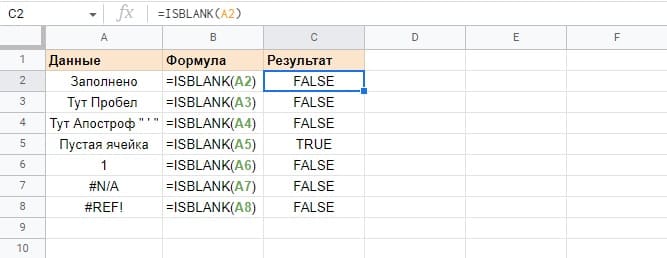
Как посчитать сумму значений только в заполненных ячейках?
Поставлена задача: в отдельной ячейке посчитать сумму баллов за результаты экзаменов отдельных учеников, где каждая отметка принимает определенное значение баллов (1-5).
Нам понадобится связка функций в большой вложенной друг в друга формуле: IF(ЕСЛИ); ISBLANK(ЕПУСТО); SUM(СУМ).
Конструкция формулы будет такой:
=SUM(IF(ISBLANK(B4)=FALSE;1;0);IF(ISBLANK(C4)=FALSE;2;0);IF(ISBLANK(D4)=FALSE;3;0);IF(ISBLANK(E4)=FALSE;4;0);IF(ISBLANK(F4)=FALSE;5;0))
Где каждой ячейке, в которой стоит «Зачет» — присвоено определенное число баллов (1-5). Происходит проверка каждой ячейки на заполненность, а потом суммирование в соответствии с заданным условием.

Статьи по теме
You can use the following formula in Google Sheets to perform some task if a cell is not empty:
=IF(A1<>"", Value_If_Not_Empty, Value_If_Empty)
This particular formula checks if cell A1 is empty. If it is not empty, then Value_If_Not_Empty is returned. Otherwise, Value_If_Empty is returned.
The following example shows how to use this formula in practice.
Example: Use “If Not Empty” Formula
Suppose we have the following dataset in Google Sheets that contains information about various basketball teams:
We can use the following formula to return a value of “Team Exists” if the cell in column A is not empty. Otherwise, we’ll return a value of “Does Not Exist”:
=IF(A2<>"", "Team Exists", "Does Not Exist")
The following screenshot shows how to use this formula in practice:
If the team name is not empty in column A, then “Team Exists” is returned.
Otherwise, “Does Not Exist” is returned.
Note that we could also return numeric values instead of character values.
For example, we could use the following formula to return the value of the points column multiplied by two if the cell in column A is not empty. Otherwise, we’ll return an empty value:
=IF(A2<>"", B2*2, "")
The following screenshot shows how to use this formula in practice:
If the team name is not empty in column A, then we return the value in the points column multiplied by two.
Otherwise, we return an empty value.
Additional Resources
The following tutorials explain how to perform other common tasks in Google Sheets:
How to Filter for Cells that Contain Text in Google Sheets
How to Extract Substring in Google Sheets
How to Extract Numbers from String in Google Sheets
Скачать пример рабочей книги
Загрузите образец книги
В этом руководстве показано, как использовать Функция Excel ISBLANK в Excel, чтобы проверить, пуста ли ячейка.
Функциональный тест ISBLANK, если ячейка пуста. Возвращает ИСТИНА или ЛОЖЬ.
Чтобы использовать функцию ISBLANK Excel Worksheet, выберите ячейку и введите:
(Обратите внимание, как появляются входные данные формулы)
Синтаксис и входные данные функции ISBLANK:
ценить — Тестовое значение
Как использовать функцию ISBLANK
Функция ISBLANK проверяет, является ли ячейка полностью пусто или нет. Он возвращает ИСТИНА, если ячейка пуста, в противном случае — ЛОЖЬ.
Если ячейка пуста, то
Часто вам нужно объединить функцию «IS», например ISBLANK, с функцией IF. С помощью функции ЕСЛИ вместо того, чтобы возвращать простое значение ИСТИНА или ЛОЖЬ, вы можете выводить определенный текст или выполнять определенные действия, если ячейка пуста или нет.
| 1 | = ЕСЛИ (ISBLANK (C2); «»; C2 * D2) |
ЕСЛИ ячейка не пуста, то
С помощью функции НЕ вы можете проверить обратное: ячейка не пуста?
| 1 | = ЕСЛИ (НЕ (ПУСТОЙ (C2)); C2 * D2; «») |
Диапазон ISBLANK — СЧИТАТЬПУСТОТЫ
Чтобы проверить диапазон на наличие пустых значений, вы можете использовать функцию ISBLANK вместе с функцией SUMPRODUCT. Однако самый простой способ проверить наличие пустых ячеек — использовать функцию СЧИТАТЬПУСТОТЫ.
Функция СЧИТАТЬПУСТОТЫ подсчитывает количество пустых ячеек в диапазоне.
| 1 | = СЧИТАТЬПУСТОТЫ (A2: C7) |
Если СЧИТАТЬПУСТОТЫ> 0, то в диапазоне есть хотя бы одна пустая ячейка. Используйте это вместе с оператором IF, чтобы что-то сделать, если будет обнаружена пустая ячейка.
| 1 | = ЕСЛИ (СЧИТАТЬ ПУСТОЙ (A2: C2)> 0,100 * СУММ (A2: C2); 200 * СУММ (A2: C2)) |
Функция ISBLANK не работает?
Функция ISBLANK вернет FALSE для ячеек, которые выглядят пустыми, но это не так. Включая:
- Строка нулевой длины из внешнего источника данных
- пробелы, апострофы, неразрывные пробелы () или другие непечатаемые символы.
- Пустая строка («»)
Используя функции ЕСЛИ и ИЛИ, вы можете идентифицировать ячейки с пустыми строками, а также с обычными пустыми ячейками.
| 1 | = ЕСЛИ (ИЛИ (ISBLANK (A2), A2 = «»), «пробел», «не пробел») |
Другой вариант — использовать функцию TRIM для удаления лишних пробелов и функцию LEN для подсчета количества символов.
| 1 | = ЕСЛИ (ИЛИ (A2 = «», LEN (TRIM (A2)) = 0), «пусто», «не пусто») |
Другие логические функции
Таблицы Excel / Google содержат множество других логических функций для выполнения других логических тестов. Вот список:
| IF / IS функции |
|---|
| если ошибка |
| ошибка |
| Исна |
| iserr |
| пусто |
| это число |
| istext |
| нетекст |
| isformula |
| логичен |
| isref |
| даже |
| isodd |
ISBLANK в Google Таблицах
Функция ISBLANK работает в Google Таблицах точно так же, как и в Excel:
Вы поможете развитию сайта, поделившись страницей с друзьями
17 авг. 2022 г.
читать 2 мин
Вы можете использовать следующие формулы, чтобы проверить, пусты ли ячейки в Google Таблицах:
Способ 1: проверьте, пуста ли одна ячейка
= IF ( ISBLANK ( A1 ) , " Empty " , " Not Empty " )
Если ячейка A1 пуста, эта формула возвращает «Пусто», а если нет, то формула возвращает «Не пусто».
Способ 2: проверьте, пусты ли несколько ячеек
= IF (AND( ISBLANK ( A1 ), ISBLANK( B1 )) , " Empty " , " Not Empty " )
Если обе ячейки A1 и B1 пусты, эта формула возвращает значение «Пусто». В противном случае возвращается «Не пусто».
В следующих примерах показано, как использовать каждый метод в Google Таблицах.
Пример 1: проверьте, пуста ли одна ячейка
Предположим, у нас есть следующий набор данных в Google Sheets, который показывает количество очков, набранных различными баскетболистами:
Мы будем использовать следующую формулу, чтобы проверить, пуста ли каждая ячейка в столбце A:
= IF ( ISBLANK ( A2 ) , " Empty " , " Not Empty " )
Мы введем эту формулу в ячейку B2 , а затем скопируем и вставим ее в каждую оставшуюся ячейку в столбце B:
Значения в столбце B говорят нам, является ли каждое соответствующее значение в столбце A пустым или нет.
Пример 2: проверьте, пусты ли несколько ячеек
Предположим, у нас есть следующий набор данных в Google Sheets:
Мы будем использовать следующую формулу, чтобы проверить, пуста ли ячейка в столбцах A и B:
= IF (AND( ISBLANK ( A2 ), ISBLANK( B2 )) , " Empty " , " Not Empty " )
Мы введем эту формулу в ячейку C2 , а затем скопируем и вставим ее в каждую оставшуюся ячейку в столбце C:
Значения в столбце C говорят нам, являются ли оба соответствующих значения в столбцах A и B пустыми.
Примечание.Полную документацию по функции ЕПУСТО в Google Таблицах можно найти здесь .
Дополнительные ресурсы
В следующих руководствах объясняется, как выполнять другие распространенные задачи в Google Таблицах:
Как использовать «Если содержит» в Google Sheets
Как использовать ISERROR в Google Sheets
Как игнорировать значения #N/A с формулами в Google Sheets